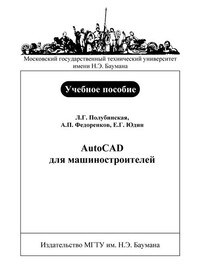AutoCAD для машиностроителей
Покупка
Тематика:
Общее машиностроение. Машиноведение
Год издания: 2012
Кол-во страниц: 80
Дополнительно
Представлены методика и приемы работы в среде современных версий программ AutoCAD и AutoCAD Mechanical. Рассмотрены графический интерфейс, способы ввода команд, средства выбора элементов чертежа, способы ввода координат, режимы построения. Приведены сведения по настройке пользовательского интерфейса, использованию соответствующих стандартов Единой системы конструкторской документации (ЕСКД) в оформлении рабочих чертежей деталей, по управлению библиотеками стандартных изделий и типовых элементов. Для студентов, обучающихся по машиностроительным специальностям.
Тематика:
ББК:
УДК:
ОКСО:
- ВО - Бакалавриат
- 15.03.01: Машиностроение
- 15.03.02: Технологические машины и оборудование
- 15.03.03: Прикладная механика
ГРНТИ:
Скопировать запись
Фрагмент текстового слоя документа размещен для индексирующих роботов
Московский государственный технический университет имени Н.Э. Баумана Л.Г. Полубинская, А.П. Федоренков, Е.Г. Юдин AutoCAD для машиностроителей Рекомендовано Научно-методическим советом МГТУ им. Н.Э. Баумана в качестве учебного пособия М о с к в а Издательство МГТУ им. Н.Э. Баумана 2 0 1 2
УДК 681.3.068.5.015(075.8)
ББК 34.42
П53
Рецензенты: В.Н. Гузненков, В.В. Кувшинов
Полубинская Л.Г.
AutoCAD для машиностроителей : учеб. пособие / Л.Г. Полубинская, А.П. Федоренков, Е.Г. Юдин. — М.: Изд-во МГТУ
им. Н.Э. Баумана, 2012. — 79, [1] с. : ил.
Представлены методика и приемы работы в среде современных
версий программ AutoCAD и AutoCAD Mechanical. Рассмотрены
графический интерфейс, способы ввода команд, средства выбора
элементов чертежа, способы ввода координат, режимы построения.
Приведены сведения по настройке пользовательского интерфейса,
использованию соответствующих стандартов Единой системы конструкторской документации (ЕСКД) в оформлении рабочих чертежей
деталей, по управлению библиотеками стандартных изделий и типовых элементов.
Для студентов, обучающихся по машиностроительным специальностям.
УДК 681.3.068.5.015(075.8)
ББК 34.42
Учебное издание
Полубинская Людмила Георгиевна
Федоренков Анатолий Петрович
Юдин Евгений Григорьевич
AutoCAD
для машиностроителей
Редактор О.М. Королева
Корректор М.А. Василевская
Компьютерная верстка С.А. Серебряковой
Подписано в печать 13.03.2012. Формат 60×84/16.
Усл. печ. л. 4,65. Изд. № 114. Тираж 100 экз. Заказ .
Издательство МГТУ им. Н.Э. Баумана.
Типография МГТУ им. Н.Э. Баумана.
105005, Москва, 2-я Бауманская ул., 5.
© МГТУ им. Н.Э. Баумана, 2012
П53
ВВЕДЕНИЕ Графический пакет AutoCAD, созданный американской фирмой Autodesk в начале 80-х годов прошлого столетия, в настоящее время является самой распространенной графической системой автоматизированного проектирования (САПР) на базе ПЭВМ. Одна из причин такого успеха пакета AutoCAD — концепция открытой архитектуры, которая позволяет пользователю легко адаптировать AutoCAD для своих нужд. Специально для конструкторов, работающих в области машиностроения, фирма Autodesk выпускает программный продукт AutoCAD Mechanical, который обладает полным набором средств графического пакета AutoCAD и имеет расширенные функциональные возможности в области машиностроительного проектирования. Система AutoCAD Mechanical является одной из лучших САПР для автоматизации проектно-конструкторских работ в конструкторских бюро (КБ) машиностроительных предприятий. Большой набор примитивов (объектов, рассматриваемых системой как единое целое при создании и модифицировании чертежей) и средств их редактирования, позволяет получать конструкторскую документацию в соответствии с требованиями различных стандартов, в том числе — Единой системы конструкторской документации (ЕСКД). AutoCAD Mechanical обеспечивает автоматическое выполнение следующих операций: • размещение объектов чертежа на соответствующие слои, свойства которых определяются с помощью системы управления слоями; • вычерчивание изображений стандартных элементов, деталей и сборочных единиц;
• подавление скрытых линий при выполнении чертежей сборочных единиц из изображений, взятых из чертежей соответствующих деталей; • создание деталей типа тел вращения; • вычерчивание типовых элементов чертежа (осевых и центровых линий, разомкнутой линии сечения, линии обрыва и др.), линий вспомогательных построений, вычерчивание обозначений видов, разрезов, сечений; • вычерчивание выносных элементов; • вычерчивание различных форматов чертежей, основной и дополнительных надписей и их заполнение; • нанесение знаков шероховатости поверхностей, отклонений от формы и расположения поверхностей, баз и др.; • нанесение размеров с возможностью автоматического нанесения допусков; • нанесение обозначений сварных соединений и др. Кроме того, AutoCAD Mechanical позволяет выполнять следующие инженерные расчеты: • расчет кулачков; • расчет моментов инерции сечений и линий прогиба балок; • расчет валов; • расчет подшипников; • расчет резьбовых соединений; • расчет пружин; • расчет ременных и цепных передач; • расчет и анализ напряженного состояния деталей методом конечных элементов. В настоящее время AutoCAD Mechanical — прекрасное средство для оформления любой проектно-конструкторской документации, обладающее также основными средствами трехмерного моделирования. В пособии рассмотрены основные команды и приемы работы в AutoCAD и AutoCAD Mechanical, которые используются в современных версиях этих программных продуктов. При изучении базовых функций программ используемая версия программы не имеет значения, поэтому в пособии ссылка на версию указана лишь в необходимых случаях.
1. ЗАПУСК ПРОГРАММЫ Для запуска программ AutoCAD и AutoCAD Mechanical достаточно дважды щелкнуть мышью по ярлыку, расположенному на рабочем столе Windows. После запуска на экране монитора появятся главное окно, в котором размещены заголовки выпадающих меню, панели инструментов и рабочая зона. Режим запуска можно изменить, редактируя настройки ярлыка программы. Последовательность действий в этом случае такая: а) щелкнуть правой клавишей мыши по ярлыку программы, расположенному на рабочем столе Windows; б) выбрать в открывшемся контекстном меню строку «Свойства»; в) внести необходимые изменения в командную строку (поле ввода «Объект») на вкладке «Ярлык» диалогового окна «Свойства»; г) нажать кнопку ОК. Ниже перечислены допустимые параметры командной строки, которые позволяют: /b — загрузить и выполнить файл сценария (файл с расширением SCR). В файле сценария можно записать команды, которые затем будут выполняться, например, при загрузке программы. Набор команд записывается в любом текстовом редакторе. Файлы сценария рекомендуется использовать для автоматического выполнения определенной пользователем последовательности команд, например, при создании рабочей среды проектирования в процессе загрузки программы; /nologo — загрузить программу без фирменной заставки. Рекомендуется использовать этот параметр с целью сокращения времени для загрузки программы, например: "C:\Program Files\Autodesk\ACADM 20xx\acad.exe" /nologo
/p — загрузить пользовательский файл профиля (файл с расширением ARG), отличающийся от профиля, который используется по умолчанию. Файл профиля содержит параметры настройки элементов управления системой AutoCAD Mechanical, которые доступны в диалоговом окне «Настройка». Этот файл рекомендуется применять с целью организации привычной рабочей среды. Если пользовательский файл профиля размещается в каталоге, не указанном в путях поиска вспомогательных файлов, необходимо указывать полный путь к нему, например: "C:\Program Files\Autodesk\ACADM 20xx\acad.exe" /p "D:\Проект12\проф2" /t — загрузить программу AutoCAD, открывая новый чертеж, который будет создаваться на основе указанного шаблона (шаблон — файл с расширением DWT). Шаблон чертежа содержит исходные параметры рабочей среды, необходимые для черчения, например: "C:\Program Files\Autodesk\ACADM 20xx\acad.exe" /t "D:\DWG\acadrus" Примечания: 1. При вводе параметра его выделяют в командной строке пробелами. 2. При запуске программы можно открыть существующий чертеж. Пример 1.1. Загрузка AutoCAD Mechanical без фирменного логотипа, открытие существующего чертежа и выполнение файла сценария: "C:\Program Files\Autodesk\ACADM 20xx\acad.exe" "D:\DWG\Чертеж" /nologo /b "D:\DWG\Setup1" где "C:\Program Files\Autodesk\ACADM 20xx\acad.exe" — существующая часть командной строки ярлыка программы; "D:\DWG\Чертеж" — полный путь и имя существующего файла чертежа; "D:\DWG\Setup1" — полный путь и имя файла сценария. Пример 1.2. Загрузка AutoCAD без фирменного логотипа, открытие нового чертежа на базе шаблона и выполнение файла сценария: "C:\Program Files\AutoCAD 20xx\acad.exe" /nologo /t "D:\DWG\Шаблон" /b "D:\DWG\Setup2" где "C:\Program Files\Autodesk\AutoCAD 20xx\acad.exe" —существующая часть командной строки ярлыка программы; "D:\DWG\Шаблон" —
полный путь и имя существующего файла шаблона; "D:\DWG\Setup2" — полный путь и имя файла сценария. Пример 1.3. Загрузка AutoCAD без фирменного логотипа, открытие нового чертежа на базе шаблона и использование собственного файла профиля: "C:\Program Files\AutoCAD 20xx\acad.exe" /nologo /p "D:\DWG\Профиль" /t "D:\DWG\Шаблон" где "C:\Program Files\Autodesk\AutoCAD 20xx\acad.exe" — существующая часть командной строки ярлыка программы; "D:\DWG\Шаблон" — полный путь и имя существующего файла шаблона; "D:\DWG\Профиль" — полный путь и имя существующего файла профиля. 2. ИНТЕРФЕЙС ПРОГРАММЫ Пользовательский графический интерфейс системы AutoCAD Mechanical полностью соответствует стандартам, применяемым в приложениях Windows. Взаимодействие пользователя с программой обеспечивается командами, которые вводятся с клавиатуры или выбираются из различных элементов интерфейса: ленты, меню или панелей инструментов. Положение и количество элементов интерфейса не являются фиксированными и могут настраиваться пользователем, а затем сохраняться в рабочем пространстве. Рабочее пространство — совокупность меню, панелей и палитр инструментов, присутствующих в главном окне для выполнения пользователем конкретной задачи, например, при создании рабочего чертежа изделия. Современные программы предоставляют пользователю право выбора интерфейса. Кнопка («Переключение рабочих пространств») расположена в строке состояния (самая нижняя строка главного окна). На рис. 2.1 показано главное диалоговое окно. Ниже приведено описание функциональных зон главного диалогового окна программы.
Рис. 2.1. Главное диалоговое окно: 1 — строка заголовка окна; 2 — кнопка с пиктограммой логотипа фирмы; 3 — строка заголовков выпадающих меню; 4 — панели инструментов и палитры инструментов; 5 — рабочая зона; 6 — окно команд; 7 — строка состояния Строка заголовка окна содержит название текущего чертежа, панель быстрого доступа и информационную панель. В правом углу главного диалогового окна находятся кнопки управления окном. Кнопка с пиктограммой логотипа фирмы служит для вызова меню приложения, в котором приведены команды для работы с файлами, находятся кнопка выхода из программы и кнопка «Параметры» для вызова диалогового окна «Настройка». Строка заголовков выпадающих меню содержит названия меню, в которых по функциональному признаку сгруппированы команды AutoCAD Mechanical. Чтобы раскрыть любое меню, пользователю